قد يكون لديك أقراص DVD في مجموعتك وقد ترغب في تحويل تنسيق DVD VOB إلى MKV. بهذه الطريقة ، يمكنك الحصول على ملف أكثر ملاءمة للتوزيع عبر الإنترنت. من المحتمل أن تكون ملفات VOB عبارة عن ملفات كائنات DVD يمكن أن تحتوي على محتوى متعلق بأفلام مثل الفيديو والصوت والقوائم والترجمات. في هذا الوقت، أداة جيدة لتحويل الفيديو VOB دعم تحويل VOB إلى MKV ضروري.
إذا كان لديك هذا النوع من ملفات الفيديو ، فقد ترغب في تحويل VOB إلى MKV. لحسن الحظ ، أنت في المكان المناسب. سنناقش كيفية تحويل تنسيق ملف VOB المذكور إلى تنسيق MKV الذي قد يكون أكثر ملاءمة لاحتياجاتك.
المحتويات: الجزء 1. بسرعة تحويل VOB إلى MKV دون فقدان الجودةالجزء 2. طرق مجانية أخرى لتحويل VOB إلى MKVالجزء 3. VOB مقابل MKVالجزء 4. استنتاج
الجزء 1. بسرعة تحويل VOB إلى MKV دون فقدان الجودة
قم بتحويل ملفات الموسيقى والفيديو إلى التنسيق الذي تختاره بسرعة ودون فقدان الجودة. يجب أن تحصل على أداة قوية ذات وظائف وإمكانيات متعددة ، بما في ذلك القدرة على تحرير وتشغيل الأفلام.
يمكنك استخدام محول الفيديو iMyMac لتحويل ملفات الفيديو والصوت إلى أي تنسيق تريده من أجل توافق التشغيل. بعد التحويل ، يمكنك تحديد تنسيقات الإخراج التي تريد استخدامها.
يمكنك استخدام أدوات تحسين جودة الفيديو لتصحيح الأفلام المظلمة والمعرضة بشكل مفرط من خلال رفع مستوى دقة الفيديو من SD إلى HD وضبط السطوع والتباين لمقاطع الفيديو الخاصة بك للحصول على تجربة مشاهدة أكثر متعة.
فيما يلي خطوات تحويل VOB إلى MKV باستخدام الأداة:
- بعد تنزيل الأداة المساعدة وتثبيتها ، قم بتشغيلها.
- لإضافة VOB من الملفات ، ما عليك سوى سحبها إلى الجانب الأيمن من الشاشة.
- اختر تنسيق التصدير المطلوب (MKV). حسب الحاجة ، يجب إجراء التعديلات والتعديلات. لإبقاء التغييرات في مكانها ، انقر فوق حفظ
- اختر موقعًا لحفظ الملفات.
- ثم ، اختر تصدير لبدء عملية التحويل.

الجزء 2. طرق مجانية أخرى لتحويل VOB إلى MKV
الطريقة الأولى: استخدم AConvert لتحويل VOB إلى MKV
يحتوي هذا المحول المجاني على إعلانات وله مظهر أقل مصقولًا من المحولات الأخرى عبر الإنترنت. على الرغم من وجود حد لمقدار ملفات الصوت والفيديو التي يمكنك تحميلها ، فقد يظل ذلك مفيدًا في تحويلها. يمكن الوصول إلى AConvert من أي سطح مكتب أو جهاز محمول متصل بالإنترنت.
فيما يلي خطوات كيفية استخدام AConvert:
- قم بزيارة الموقع الرسمي لـ AConvert
- قم بالتمرير نحو الأسفل وانقر إضافة ملفات.
- على ال "الهدف"، حدد تنسيق الإخراج الذي تريده.
- بعد ذلك ، انقر فوق تحويل الآن.
- انتظر حتى اكتمال العملية.
- في قسم نتائج التحويل في الجزء السفلي ، انقر فوق تحميل زر لتنزيل الملف المحول حديثًا.
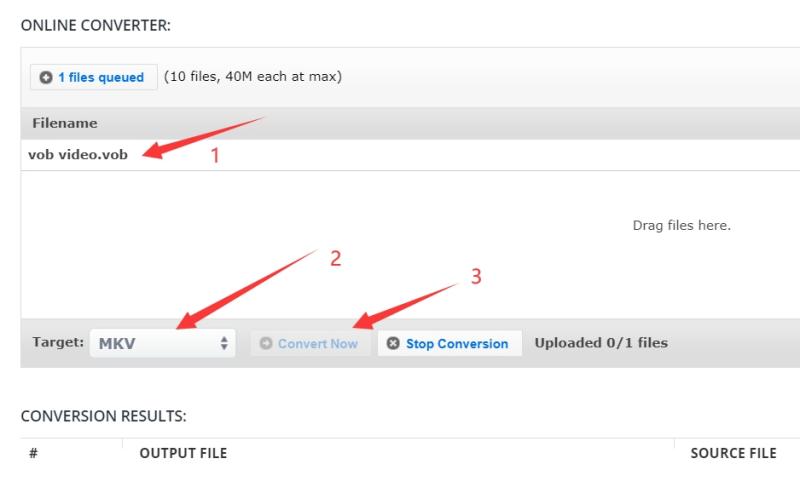
الطريقة الثانية: تحويل VOB إلى MKV بواسطة FIleZIgZag
أداة أخرى للتحويل عبر الإنترنت تعمل في متصفحات الويب هي FileZigZag. يتم استثمار الموقع بإعلانات غير تدخلية. إنه برنامج يتيح لك تحويل العديد من تنسيقات الملفات مثل ملفات الموسيقى والصور ومقاطع الفيديو والكتب الإلكترونية والمحفوظات وحتى صفحات الويب. iMyMac Video Converter قادر أيضًا على تحويل العديد من تنسيقات الملفات. يدعمك في تحويل MOV إلى MKVو M4V إلى MOV أيضًا.
فيما يلي بعض الأسباب التي قد تجعلك ترغب في استخدام FileZigZag لتحويل VOB إلى MKV
- تم تجهيز خوادمهم بوحدات معالجة مركزية رائدة في الصناعة ، مما يتيح لك توفير موارد وحدة المعالجة المركزية ، ويمكنك السماح لهم بالقيام بالمهمة نيابة عنك.
- يستخدمون خوارزميات تحويل معقدة تهدف تحديدًا إلى تقديم أعلى جودة ممكنة.
- خدماتهم خالية تمامًا من البرامج الخطرة أو غير المرغوب فيها ، ويتم التحقق منها على أساس منتظم.
- باستثناء الملفات المقدمة كتعليقات ، والتي يتم إتلافها بعد 30 يومًا ، يتم مسح جميع الملفات التي تم تحميلها بعد 24 ساعة.
- يدعم FileZigZag أكثر من 180 نوعًا من الملفات ويمكنه إجراء أكثر من 3150 تحويلاً مميزًا.
- إنه مجاني تمامًا! ليست هناك حاجة لتثبيت برامجهم. لا يلزمك تقديم عنوان بريدك الإلكتروني أو التسجيل. وإذا قمت بالاشتراك في خدمتهم ، فستتمكن من الوصول إلى المزيد من الميزات!
فيما يلي خطوات تحويل VOB إلى MKV باستخدام FileZigZag:
- قم بزيارة الموقع الرسمي لـ FileZigZag.
- انقر على زر "تصفح للحصول على الملفاتلإضافة الملفات التي تريد تحويلها.
- تحديد الهدف التنسيق الذي تريده على الجانب الأيمن من المربع الذي سيظهر.
- انقر فوق "ابدأ في التحويل"لبدء عملية التحويل.
- انتظر حتى تكتمل عملية التحويل.
- بعد ذلك ، انقر فوق تحميل زر للحصول على الملف الذي تم تحويله بالفعل.
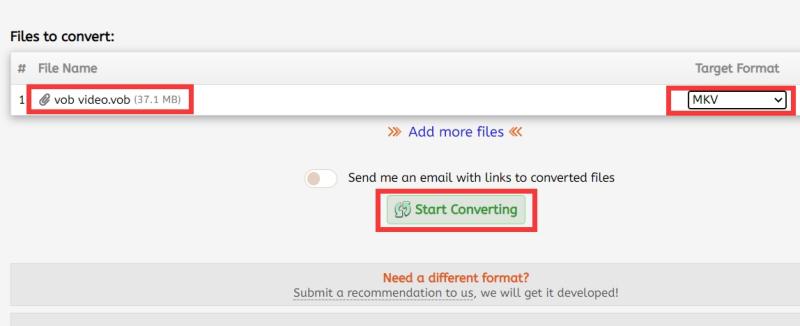
الطريقة الثالثة: FFmpeg يساعد في تحويل VOB إلى MKV
FFmpeg هو مشروع برمجي مجاني ومفتوح المصدر يتضمن مجموعة من المكتبات والأدوات للتعامل مع الفيديو والصوت وأنواع أخرى من ملفات الوسائط المتعددة والتدفق. تعد الأداة المساعدة ffmpeg لسطر الأوامر ، التي تم تطويرها لمعالجة ملفات الفيديو والصوت ، في صميمها.
فيما يلي أسباب رغبتك في استخدام FFmpeg:
- تعليمات FFmpeg سهلة الاستخدام.
- إنه برنامج الكل في واحد.
- حلول وسائط بسيطة.
- يمكن استخدامه لإنشاء فيديو حسب الطلب قابل للتكيف.
- إنه مناسب لحلول البث المباشر.
- يستخدم هذا من قبل المتخصصين.
- لديها مجموعة متنوعة من الأدوات الوظيفية.
- لديه القدرة على ضغط الملفات الكبيرة.
- يمكنك استخدام هذا البرنامج لعمل مقاطع فيديو.
عندما يتعلق الأمر بترميز الفيديو والصوت ، يشعر معظم المستهلكين بالارتباك بشأن التنسيقات والحاويات التي يجب استخدامها. لحسن الحظ ، فإن الإعدادات الافتراضية لـ FFmpeg معقولة إلى حد ما. عادةً ما يختار الحاوية وبرامج الترميز المناسبة دون الحاجة إلى إعدادات معقدة.
افترض أن لديك ملف VOB ترغب في تحويله إلى ملف MKV: "ffmpeg -i output.mkv input.vob" يقوم هذا البرنامج بتحويل ملف VOB المسمى input.vob إلى ملف MKV يسمى output.mkv. لم يكن عليك تحديد نوع الدفق أو الحاوية لأن FFmpeg فعل ذلك من أجلك.
الجزء 3. VOB مقابل MKV
لقد تحدثنا عن كيفية تحويل VOB إلى MKV بأربع طرق من قبل. سنقوم هنا بتوضيح الاختلافات بين VOB و MKV حتى تفهم بشكل أفضل سبب حاجتك إلى تحويل VOB إلى MKV. أنواع ملفات VOB هي ملفات فيديو من قرص DVD الذي يتم وضعه عادةً في مجلد VIDEO TS في جذر DVD ، جنبًا إلى جنب مع .BUP وأيضًا ملفات .IFO. يحتوي على غالبية البيانات الموجودة على القرص ، مثل الصوت والفيديو والعناوين الفرعية والقوائم وأيضًا المواد الملاحية الأخرى. يقتصر حجم ملفات VOB على 1 غيغابايت.
ملفات الفيديو ماتروسكا لديك لاحقة ملف MKV. إنها حاوية فيديو تشبه MOV و AVI ، إلا أنها يمكن أن تحتوي على عدد لا حصر له من مسارات الصوت والصورة والترجمة (مثل USF أو SRT).
نظرًا لأنه يسمح بفن الغلاف والتصنيفات والأوصاف ونقاط الفصل أيضًا ، يُنظر إلى هذا التنسيق في كثير من الأحيان على أنه الناقل للفيديو عالي الدقة عبر الإنترنت ، ولهذا السبب تم اختيار MKV كتنسيق حاوية أساسي لمقاطع الفيديو لبرنامج DivX Plus.
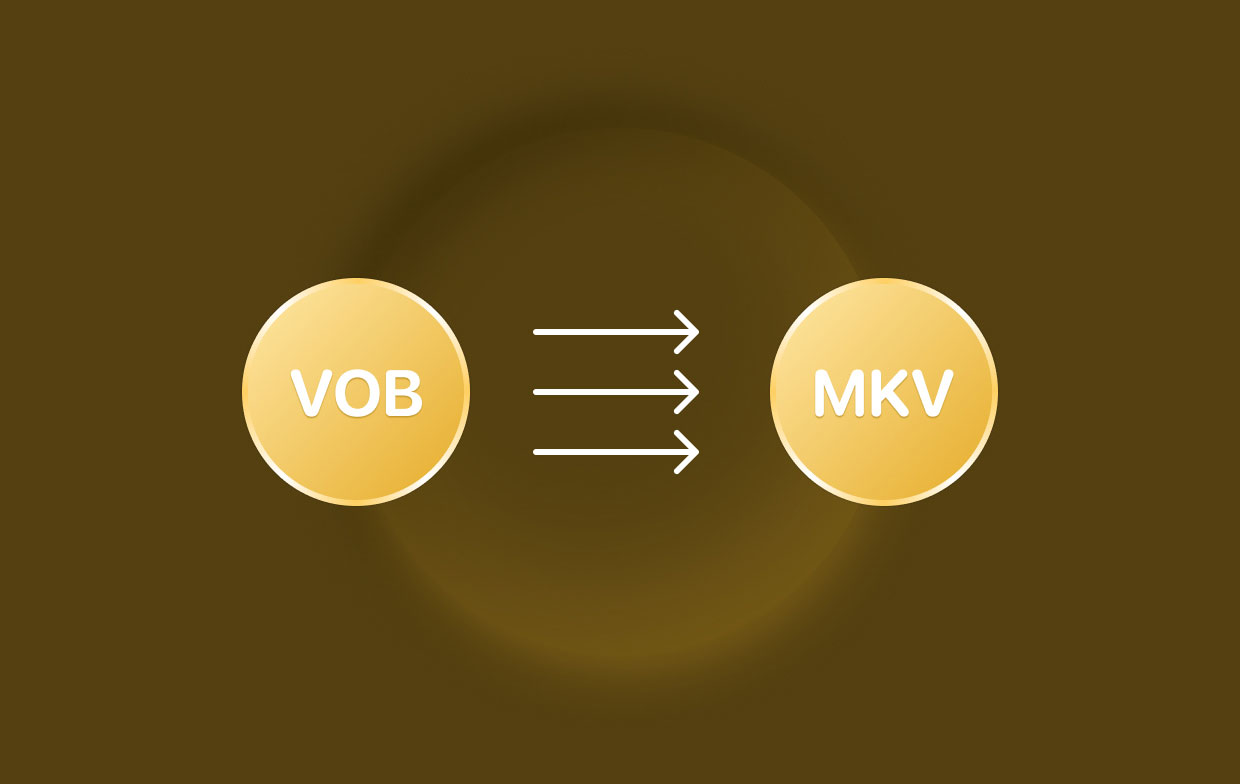
الجزء 4. استنتاج
هذا المنشور قد زودك بـ أفضل أداة لتحويل VOB إلى MKV. تُعرف الأداة المعنية باسم iMyMac Video Converter. يتم أيضًا سرد أسباب اعتماد البرنامج المذكور أعلاه كبرنامج تحويل خاص بك. عيب استخدام الأدوات عبر الإنترنت هو أن لديهم قيودًا على حجم الملف.
لهذا السبب ، إذا كنت تعمل مع ملفات ضخمة ، نوصيك باستخدام iMyMac Video Converter. يتيح لك هذا البرنامج تحويل ملفات الصوت والفيديو الضخمة دون قيود. علاوة على ذلك ، فهو سريع للغاية ويتيح التحويل عالي الجودة.



